Avant propos
Le Transformer Book T100 d’Asus est livré en plusieurs versions mais les conseils de base valent pour toutes. Rappelez vous que l’ensemble des opérations présentées ici ne sont pas complexes ni critiques, elles ne demandent pas un savoir faire extraordinaire; quelques précautions sont tout de même à respecter avant de commencer. Il ne faut pas intervenir sur la machine si elle est déchargée, c’est particulièrement vrai pour les opérations de mises à jour. Pensez donc à charger votre batterie en amont et suivez ce guide en étant branché sur secteur autant que possible.
Toutes les étapes ne sont pas indispensables mais certaines transforment radicalement l’expérience proposée par l’engin. Ces étapes critiques sont notifiées.
Si votre T100 flambant neuf a un comportement bizarre, des redémarrages intempestifs ou tout autre comportement montrant des phénomènes d’instabilité, commencez par lui imposer une restauration totale en pressant la touche F9 pendant toute la séquence de démarrage? vous arriverez alors sur le menu présenté dans la vidéo ci-dessus et vous pourrez effectuer cette réinitialisation comme le montre la vidéo à partir de 1’15. En quelques clics vous retrouverez un système livré dans sa configuration d’origine. Un bon moyen de démarrer ce guide. Attention, cette opération supprime toutes les données sauvegardées sur la machine.
Etape 1 : Mettez le BIOS de votre Asus Transformer Book T100 à jour
BIOS à jour ? Pas de panique, nul besoin d’être ingénieur en info pour mettre un BIOS à jour. Cette opération se déroule très simplement désormais grâce à un petit utilitaire fourni avec votre machine baptisé WinFlash.
Commencez par télécharger le dernier BIOS de la machine, le BIOS 220 à l’heure où j’écris ce billet, en cliquant sur ce lien :
http://www.asus.com/fr/Notebooks_Ultrabooks/ASUS_Transformer_Book_T100/#support_Download
Cliquez sur le système d’exploitation de votre machine, c’est facile il n’y a qu’une seule option : Windows 8.1 32 bit
Puis ouvrez l’onglet BIOS en cliquant dessus, puis cliquez sur la disquette du lien GLOBAL . Enregistrez le fichier à un endroit dont vous noterez le chemin (le plus simple étant de le faire sur votre bureau).
Pianotez ensuite Winflash directement sur l’interface Modern de Windows 8.1. sur la droite, le système de recherche vous affichera le programme Winflash, cliquez dessus. Validez les 2 messages de mise en garde qui s’affichent.
Une boite de dialogue vous demande alors d’indiquer l’emplacement de l’endroit où vous avez sauvegardé le BIOS téléchargé juste au dessus. Faites le, continuez de valider les boites de dialogue.
Vous arriverez à une interface comme celle ci-dessus. Normalement, si tout va bien, le bouton « Flash » est actif et vous pourrez le cliquer. Suivez alors le processus de flash étape par étape. Le programme se charge d’écrire le nouveau BIOS dans la mémoire de l’engin. Apres un redémarrage vous voilà avec un BIOS à jour. Pendant toute cette opération, il est crucial de ne pas éteindre la machine.
Ce nouveau BIOS règle différents soucis techniques mais apporte également des améliorations notables dans la gestion de l’engin : Une meilleure recharge, plus rapide, de la batterie et une gestion de l’allumage de l’engin plus aisée grâce à des notifications de la led témoin de charge.
2 : Mettez les pilotes Asus totalement à jour
Encore plus simple à priori, le programme Asus Live Update vous permet de faire la mise à jour des différents pilotes de votre machine. A leur lancement, les micro ordinateurs ont souvent besoin de ce genre de mise à jour pour régler d’éventuels problèmes rencontrés après la commercialisation de la machine. Cette mise à jour totalement automatique réglera la quasi majorité des éléments.
Pianotez Update et cliquez sur Asus Live Update.
Le programme se lance et se charge de vérifier si votre machine est à jour. Si ce n’est pas le cas, il téléchargera les éléments à mettre à jour et fera tout le travail à votre place. Vous n’aurez souvent qu’a redémarrer la machine.
Seuls quelques pilotes ne « passent » pas par cette étape. Bizarrement, il vous faudra procéder manuellement à la mise à jour de ces éléments. C’est le cas, par exemple, de celui qui gère le pavé tactile de votre machine. Je vous conseille fortement cette étape car après cette mise à jour la machine est beaucoup plus agréable à exploiter.
Vous trouverez ce pilote à cette adresse :
http://www.asus.com/fr/Notebooks_Ultrabooks/ASUS_Transformer_Book_T100/#support_Download
Sélectionnez le lien « Pavé tactile » et téléchargez la version Version V2.2.7 pour commencer le téléchargement. Installez le et redémarrez la machine. Je suppose que ce pilote sera un jour intégré au système LiveUpdate d’Asus, difficile de penser à aller vérifier de temps en temps si de nouveaux pilotes sont disponibles. Vous avez toujours la possibilité de suivre Minimachines sur Twitter, Facebook ou Google+ pour être tenu au courant. (Un peu de pub au passage).
3 : Nettoyez votre machine de ses logiciels inutiles et problématiques
Comme souvent, l’Asus Transformer Book T100 est livré avec quelques applications plus ou moins utiles. Libre à vous de les conserver ou des les supprimer. Des applications comme Asus Reading Mode , par exemple, ne sont pas indispensables mais peuvent être pratiques.
La liste des applications pré-installées et leur utilité :
- ASUS Win flash : Décrit plus haut, à conserver pour les mises à jour de BIOS.
- ASUS Live Update : Décrit plus haut, très utile pour mettre à jour votre machine.
- eManual : Le manuel de la machine. Pas très gourmand en espace et parfois utile.
- ASUS WebStorage Sync Agent : Si vous ne comptez pas utiliser l’espace de stockage de 1000 Go d’Asus, supprimez cette application.
- ASUS Smart Gesture : Très utile pour manipulez Windows 8 avec le pavé tactile de la machine.
- ATK Package (ASUS On Screen Display) : Pas indispensable du tout, c’est le programme qui affiche en surimpression de votre écran les informations concernant les raccourcis clavier : Augmentation du volume, coupure du Wifi etc. Gourmand, il fait parfois planter le T100, vous pouvez le supprimer ou le désactiver.
- ASUS Product Registration program : Vous rappelle d’enregistrer la machine chez Asus en ligne ce qui n’apporte rien de vraiment utile. Il est résident et se lance toujours au mauvais moment. Zéro intérêt, poubelle.
- KBFilter driver : Gestion du clavier et en particulier des combinaisons de touches de raccourcis. A conserver, ce n’est pas qu’un utilitaire, c’est aussi un pilote.
- ASUS Installation Wizard : Une collection de logiciels à télécharger et installer suivant vos besoins. A votre place je ne toucherais pas à ce truc, sur le lot de prés de 100 liens, la moitié est en version d’essai payante. Pas mal des utilitaires finissent par pourrir votre système inutilement. A supprimer.
- Asus Reading Mode : Un utilitaire permettant de changer la colorimétrie de l’écran pour adapter celui ci à la lecture. Certains détestent, d’autres trouvent ça génial. A essayer avant de conserver ou supprimer. Pas indispensable pour faire fonctionner l’engin.
Evidemment vous avez avec le T100 une version complète de Microsoft Office Etudiant 2013. Libre à vous de ne pas l’installer et de choisir par exemple un outil plus léger, mais Office fait ici partie du prix de l’engin.
Pour vous faciliter la tâche dans ces suppressions, vous pouvez utiliser l’excellent outil qu’est PC Decrapifier. Un programme qui permet de sélectionner les applications a désinstaller puis de lancer l’opération d’un coup.
4 : Désactivez le Fast Boot de Windows 8.1
Ne le faites pas systématiquement mais uniquement si vous avez des soucis de sortie de veille avec votre minimachine. Pianotez comme vous l’avez fait pour WinFlash sur l’interface Modern les mots « boutons d’alimentation » et sélectionnez « Modifier le comportement des boutons d’alimentation« .
Cliquez sur le lien « Modifier des paramètres actuellement non disponibles » pour faire apparaître un sous menu, descendez la page vers le bas avec l’ascenseur sur le coté puis.
Modifiez la première option des « Paramètres d’arrêt« . Désactivez la première option « Activer le démarrage rapide (recommandé)« . Cliquez sur le bouton « Enregistrer les modifications » avant d’éteindre la machine et de la redémarrer.
5 : Domptez les applications Asus
Si vous ne les désinstallez pas, apprenez à vous en servir ! Les applications fournies par Asus peuvent être utiles à condition de connaitre leur usage. Passez donc quelques minutes à les manipuler. Configurer un outil comme Asus Smart Gesture qui sert à piloter le pavé tactile peut radicalement changer l’appréciation qu’on a du matériel proposé.
6 : Gagnez de l’espace disque sur votre T100
32 ou 64 Go de stockage c’est peu, surtout lorsque, après installation de diverses applications, on se retrouve finalement avec 10 à 12 Go de libre pour le futur. Le premier réflexe est de rajouter une carte Micro SDHC dans l’engin. Le T100 accepte les cartes jusqu’à 64 Go ce qui permet de gagner beaucoup d’espace de stockage. Apprenez donc à vos logiciels à utiliser non pas le stockage de la tablette mais cette carte MicroSDHC.
Des réflexes oubliés peuvent également être utiles, comme celui de vider votre espace de téléchargement ou le cache de votre navigateur. Les applications, une fois installées, les images et autres éléments téléchargés peuvent occuper beaucoup d’espace inutilement.
Vous pouvez également définir la carte MicroSDHC comme l’emplacement de stockage de vos documents par défaut pour éviter d’avoir à les copier. Elle est certes plus lente que le stockage de base de la machine mais elle ne souffre pas du même besoin vital d’espace libre.
Pour se faire exécutez les ordres suivants : Ouvrez l’explorateur de fichier et cliquez sur Ce PC de façon à voir son arborescence. Les différentes librairies de stockage par défaut son alors listées : Documents, Musique, Images et Téléchargement.
Choisissez par exemple Téléchargement et faite un clic droit dessus. Choisissez Propriétés puis l’onglet Emplacement.
Cliquez sur Déplacer et sélectionnez un dossier que vous créerez avec le même nom sur la cartes MicroSDHC.
Validez en cliquant sur Appliquer. Validez ensuite l’éventuelle boite de dialogue qui apparaît; refaites l’opération pour l’ensemble des répertoires Documents, Musique et Images. Attention, à partir du moment où vous avez fait cette opération, la machine demandera systématiquement à avoir une carte MicroSDHC dans son lecteur.
Enfin, n’hésitez pas à utiliser des outils comme DropBox ou autres solutions de stockage dans les nuages avec synchronisation vers un autre PC et à le configurer pour l’ensemble de vos documents. De façon à copier ce que le T100 stocke vers un autre ordinateur systématiquement. Cela permet de libérer beaucoup d’espace disque et de récupérer facilement vos données une fois connecté en wifi.
Pour les possesseurs de versions 64 Go eMMC, l’image de restauration d’usine est stockée sur votre stockage électronique où elle occupe prés de 8 Go. Vous pouvez la sauvegarder ailleurs grâce à l’application Asus Backtracker et une unité de stockage USB. Disponible dans les utilitaires du support du T100 d’Asus, cette application dispose d’une FAQ en anglais disponible à cette adresse.
7 : Améliorez les réglages de l’écran
Par défaut, l’écran du Transformer Book T100 n’est pas mauvais du tout, mais il est possible d’améliorer son affichage facilement en changeant les paramètres de base de l’affichage.
Pour se faire, cliquez sur la petite icône bleue de réglage de l’affichage Intel dans la barre de tâches. Choisissez « propriétés graphiques« .
Sur le menu qui s’affiche sélectionnez « Ecran« .
Puis l’onglet « couleurs« .
Faites jouer ensuite les niveaux de luminosité, de contraste et de gamma pour obtenir un affichage qui vous corresponde. Personnellement j’ai opté pour un réglage de base dédié à un usage mixte ( Luminosité 16 / Contraste 46 / Gamma 0.8). Cliquez ensuite sur Avancées pour régler la teinte et la saturation (0 / 47 pour mon T100).
Vous pouvez utiliser plusieurs profils et imaginer un réglage simple et peu fatiguant pour la lecture, un pour la vidéo et un autre pour des utilisations plus classiques. Vous pourrez ensuite accéder rapidement à ces profils d’affichage via l’icone Intel dans la barre de tâches.
Si vous voulez établir une chaîne graphique avec le T100, par exemple pour utiliser la machine comme un labo de développement de photos numériques destinées à l’impression un peu plus précis, des profils de couleurs ICC adaptés à la dalle du Transformer Book T100 ( HYD044E HV101HD1-1E2 ) se trouvent déjà en fouillant un peu divers forums. Antho nous en a fourni un après calibrage de son écran : Il est disponible en suivant ce lien.
Pour activer ce profil, faites un clic droit sur le bureau et choisissez l’option personnaliser. Cliquez sur affichage en bas à gauche de la fenêtre.
Puis sur Ajuster la résolution dans la colonne de gauche.
Sur la nouvelle fenêtre, cliquez sur Paramètres avancés au centre à droite, puis sélectionnez l’onglet Gestion des couleurs. Cliquez sur le bouton du même nom.
Sur la nouvelle fenêtre qui s’ouvre, cocher la case Utiliser mes paramètres pour ce périphérique.
Cliquez sur le bouton Ajouter et sélectionnez le profil ICM préalablement chargé puis cliquer sur le bouton Ajouter.
Il apparaît alors dans la liste des profils ICC, faites « Définir en tant que profil par défaut » puis fermez la fenêtre.
8 : Boostez le Wifi
Attention: à n’utiliser que si vous savez ce que vous faites et si votre T100 n’offre pas des performances Wifi suffisantes; à noter que si vous n’avez pas un routeur ou une Box ADSL de type 802.11 b/g/n récent, cela n’a aucun intérêt.
Pianotez « afficher les connexions réseau » sur l’interface modern et cliquez sur l’icone qui apparaît.
Faites ensuite un clic droit sur Wi-Fi et cliquez sur Propriétés. Cliquez sur Configurer.
Dans la nouvelle fenêtre, sélectionnez l’onglet Avancé; sur la liste à gauche, cliquez sur Bandwidth Capabilities , à droite choisissez l’option 11a/b/g 20/40MHz, puis faites un clic sur le bouton OK. Vous devrez éteindre votre Wifi puis le rallumer et probablement ré-identifier la machine auprès de votre routeur pour que le changement prenne effet. Normalement vous devriez surfer beaucoup plus rapidement.
9 : Rajoutez un clavier tactile complet en mode tablette
Le clavier tactile fourni par défaut est très agréable et pratique sur la T100, les différents modes qu’il propose sont bien pensés, mais il peut arriver que des documents nécessitent une disposition de touches plus étendue et que vous ayez oublié de prendre le dock clavier avec vous.
Pas de panique, il est possible de rajouter une option de clavier étendu sous Windows 8.1. Activez la Charms bar en faisant glisser votre doigt de l’extérieur gauche du cadre de l’écran vers l’intérieur, puis cliquez sur Paramètres.
Cliquez sur Modifiez les paramètres du PC tout en bas à droite. Cliquez ensuite sur PC et Périphériques. Sélectionnez ensuite l’option Saisie. Faites défiler la colonne de droite, et tout en bas activez l’option « Ajouter la disposition de clavier standard comme option de clavier tactile » qui est par défaut inactive.
Vous avez désormais accès au clavier étendu dans vos choix de clavier tactile.
10 : Protégez votre machine avec un code unique à partir d’une image
Au démarrage de votre Transformer Book T100, il est utile d’avoir un code, comme avec toutes les tablettes et machines que l’on emmène toujours avec soi. Mais au lieu de choisir un code à 4 chiffres ou un mot de passe complexe, le T100 et son écran tactile vous proposent la possibilité de définir votre code à partir de gestes effectués sur une image. Un code qui ne s’oubliera pas, et qui ne pourra pas être lu par dessus votre épaule en public.
Pour activer cette option, lancer la Charms bar comme ci-dessus puis choisissez Paramètres. Cliquez sur Modifiez les paramètres du PC tout en bas à droite. Cliquez ensuite sur Comptes. Puis sur Options de connexion et choisissez Mot de passe Images à droite. Choisissez une image avec des motifs ou éléments que vous aimez, et effectuez les 3 gestes demandés par Windows. Cela peut être par exemple 3 points, des cercles, des droites ou toute combinaison de ces gestes. Il est par exemple possible d’entourer la tête de vos proches sur une photo de famille dans un ordre précis ou de souligner des éléments d’un décor : Arbres, rochers, maisons…
Très difficile à lire et à comprendre à distance, ce type de code gestuel a l’avantage d’être facile à mémoriser, une bonne solution pour un engin qu’on utilise en mode tablette et pour lequel les mots de passe très longs sont parfois trop contraignants sans clavier. A noter que ce code ne correspond qu’à la protection de démarrage de la machine, et n’intervient pas dans les protections du mode administrateur qui vous demandera encore un code plus complexe.
Vous pouvez retrouver ici le test du Transformer Book T100
Mise à jour disponibilité Asus Transformer Book T100
| 2,5€ par mois | 5€ par mois | 10€ par mois | Le montant de votre choix |




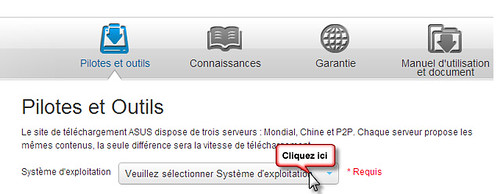
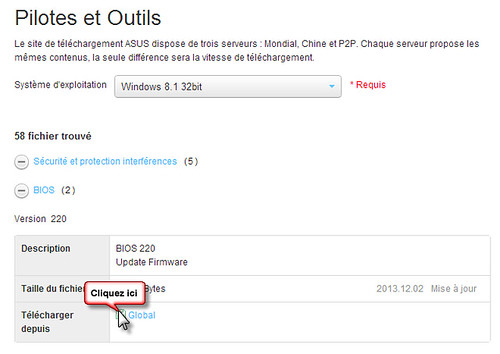
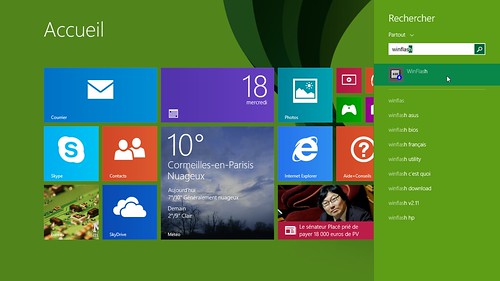


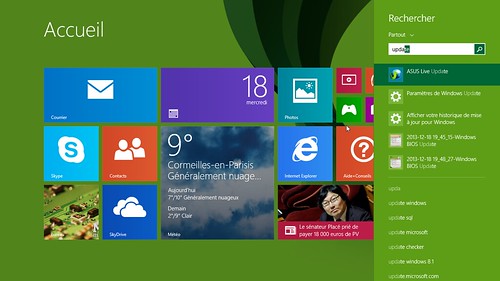
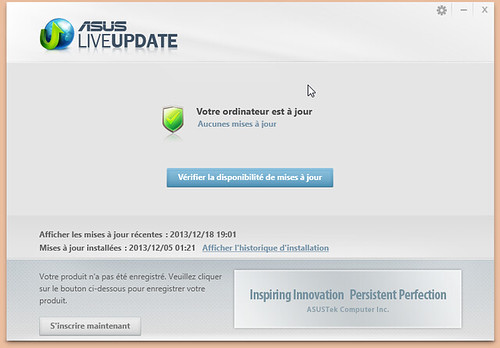
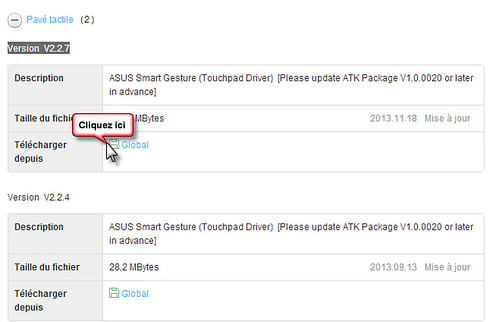

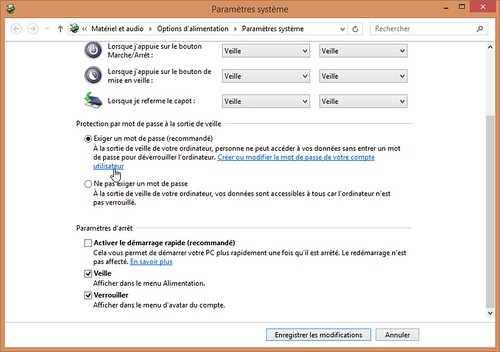

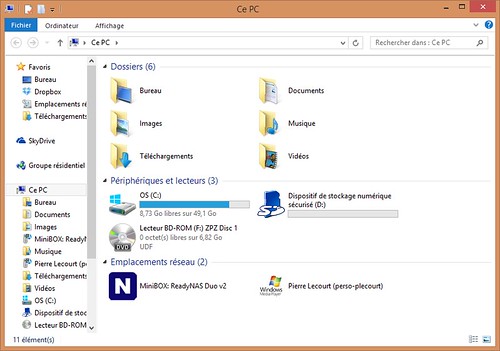
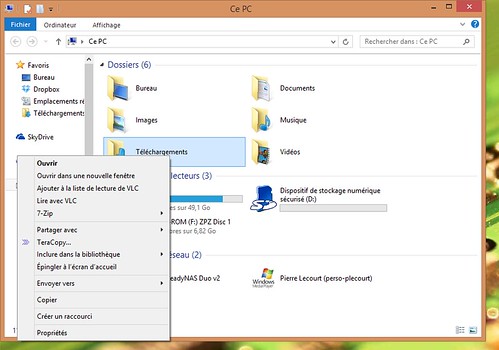
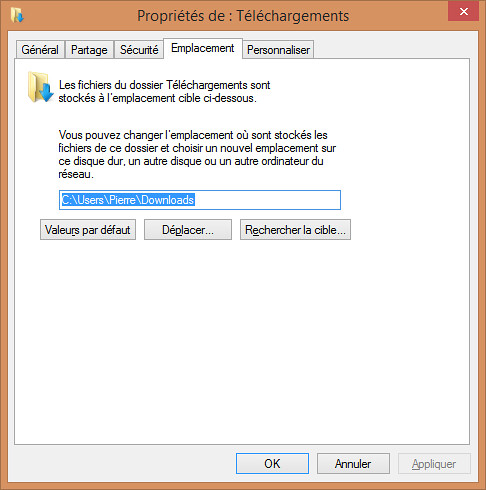
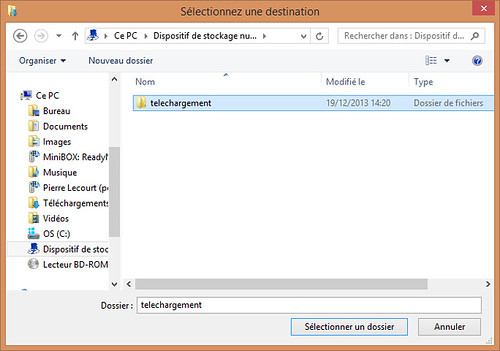
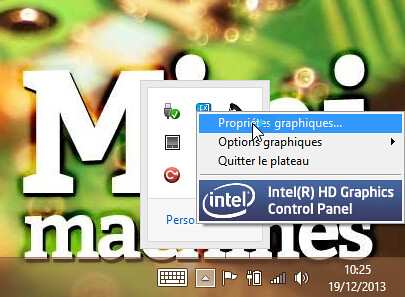

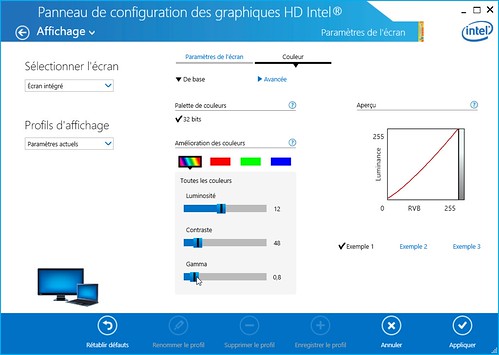
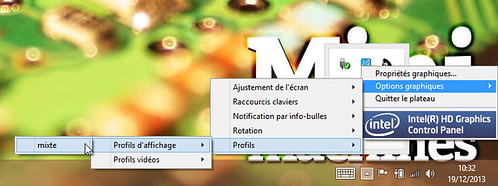
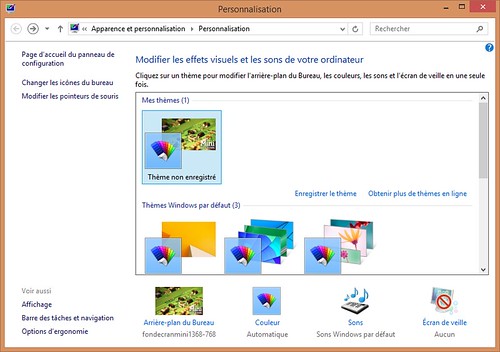
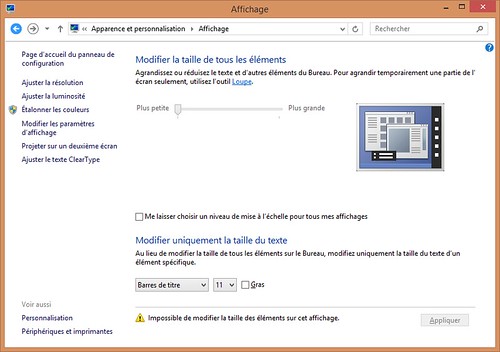
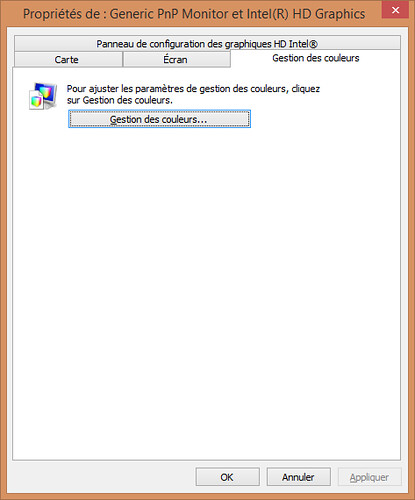
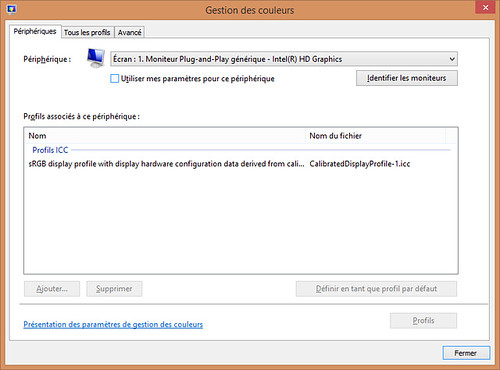
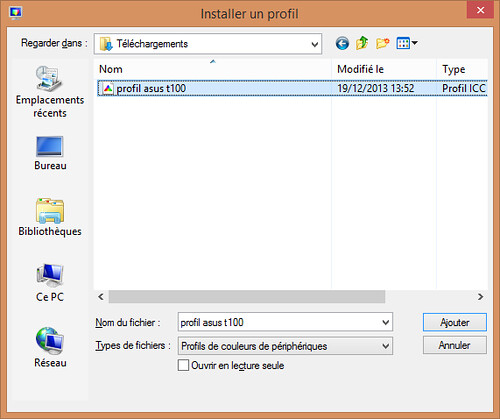
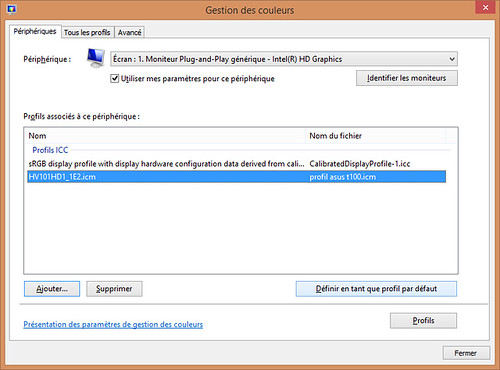
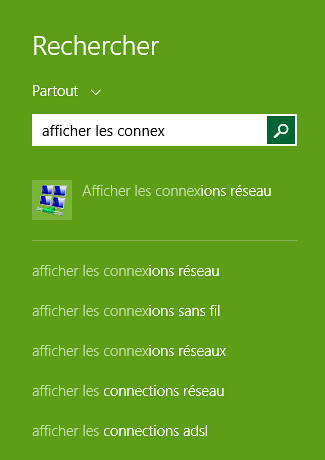
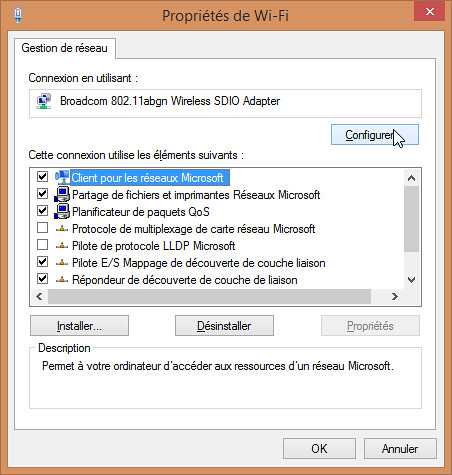
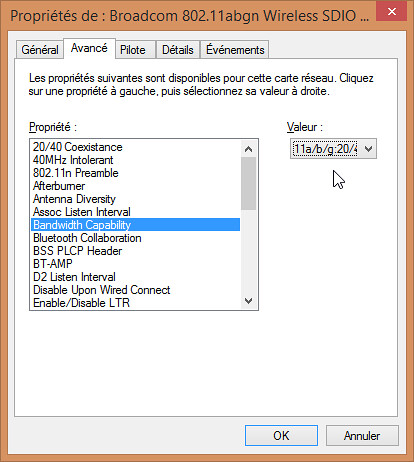
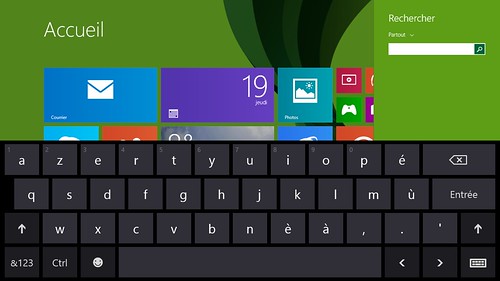
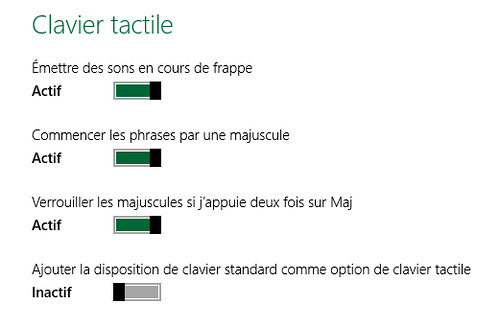


















J’ai bien vu que ca ne marchais pas, je cherche un moyen de retrouver ma tablette comme au premier jour justement :(
@Drana: Voir l’avant propos de ce guide.
J’y ai déjà jeté un coup d’œil, quand j’effectue cette manipulation Windows me demande d’inserer une clée de recuperation au lieu de juste me proposer quel type de récupération je souhaite effectuer
@Cyril: Merci pour le lien, c’est très intéressant. Et ça me fait penser que mon chargeur de N7 2013 est en 5.2v au lieu de 5, peut-être justement pour compenser la résistance des câbles.
Je vais tester avec voir si mon câble de 3m fonctionne avec. Ça me ferait drôlement plaisir :)
Hello
Très intéressant toutes ces manipulations mais moi sur mon tout neuf Asus T100 j’ai un problème très bête, l’écran Internet (côté bureau) reste bloqué. Je ne peux ni la fermer, ni ouvrir une autre appli, ni éteindre, bref je ne peux rien faire. Il est chargé à 70% environ, je ne vais tout de même pas attendre que la batterie se décharge complètement ?
Merci si vous pouvez me donner un truc pour me sortir de là. Après seulement 3 jours çà commence bien !
Sin
@ Sin : Quand tu parles de l’écran internet reste bloqué, tu parles d’une page de navigateur type internet explorer, ou Firefox, ou chrome ??
@ sin: fait appel sinon au gestionnaire de tâche :
maintiens enfoncé les touches CTRL ALT et SUPRR pour ouvrir le gestionnaire de tâches
ensuite tu cherches dans les applications ouvertes la page internet qui bloque et tu fais un clic droit puis « fin de tâche »
next point, tu fermes le gestionnaire de tâche et normalement plus de page qui coince !!
Merci pour ces indications. Finalement j’ai résolu le problème en maintenant le bouton d’arrêt enfoncé pendant un temps très très très long moment et l’ordi a bien voulu s’éteindre finalement (le reste ctrl+alt+sup ne marchait pas non plus, un vrai blocage). Merci encore !
Bonsoir,
je viens d’acheter une tablette transformer Book T 100 la version comprenant le HDD 500 SATA. La tablette fonctionne parfaitement mais impossible de voir le disque dur de 500 GO, il n’apparait nul part. J’ai donc besoin d’aide.
Merci
@Math: si le disque n’apparait pas dans le gestionnaire de disques, en ce qui me concerne je ne chercherais pas plus loin : remboursement ou échange.
Bonjour à tous, j’ai reçu ce transfomer book T100 à Noël et je compte m’en servir tous les jours pour mes études. Mon problème est que j’ai remarqué qu’il a tendance à sortir de veille (tablette et dock connectés, ceci ne se produit pas lorsqu’il y a que la tablette, mais pour je l’utilise quasiment qu’avec le dock) et je ne connais pas vraiment la raison. J’aimerais régler ce problème parce que c’est plutôt chiant d’ouvrir son ordinateur et de voir que l’écran est allumé et que la batterie a diminué pour rien.
Si quelqu’un pourrait m’aider ce serait cool ! Merci
Bonjour à tous,
j’ai reçu cette machine à Noël (cela fait donc une semaine que je l’ai) et j’en suis content à 90%. Les 10% de mécontentement viennent du fait que lorsque je mets la machine en veille, que je l’arrête ou que je ferme l’écran, parfois (c’est tout de même arrivé 4 fois en une semaine d’utilisation) je n’arrive plus à la redémarrer. Des fois elle revient à la vie en 20min mais c’est parfois beaucoup plus long (15h pour la dernière fois). Pourtant je sens quelque chose qui chauffe (le processeur j’imagine) dans le coin inférieur droit de ma tablette (sachant qu’elle chauffe au même endroit lorsque je joue à des jeux téléchargés). Si quelqu’un connaît une solution je suis preneur.
[…] 10 trucs indispensables pour votre Asus Transformer Book T100 […]
Depuis la mise à jour du bios, la desactivation du bluetooth depuis le gestionnaire de périphérique et le décochage de l’option ‘démarrage rapide’, mes soucis de batterie et de mauvaises extinctions sont terminés. \o/
En une nuit, la perte reste modérée (je trouve meme qu’à l’utilisation la tenue est plus correcte).
Lors de l’arrêt complet, plus aucun soucis, d’autant plus qu’avec la maj du bios la led informe bien mieux (arrêt et démarrage).
Malgré le decochage de l’option, le démarrage reste extrêmement rapide.
Merci Pierre pour les infos. J’étais malgré tout content de mon achat, mais là, c’est parfait. ^^
@Fantom: Fais bien toutes les majs.
Quand ca t’arrive, restes appuyé plus de 10 secondes sur le bouton power. Ensuite, rallumes là, ca devrait le faire.
Au tout debut, j’ai eu quelques soucis du même style (sortie de veille impossible, batterie complètement vidée,…) et recharge et/ou shutdown fonctionnaient.
Les maj ont supprimé ces soucis. En espérant que cela t’aide. ;-)
Bonjour, j’attends de recevoir demain mon Asus T100 32 Go + 500 Go, mais j’ai entendu qu’il était bien de récupérer la version 2.20 du BIOS. Malheureusement, elle n’est plus en ligne. Quelqu’un peut-il m’aider ? Merci et je vous donne mon avis dès que je reçois mon cadeau de Noël.
@Kirpal :
J’ai vu ça en effet, la dernière version n’est plus dispo. Comme je dois aussi recevoir la tablette demain, j’ai fait un tour sur plusieurs forums US et il semble que certains modèles fabriqués il y a peu sont déjà en 220 au premier démarrage. Ce sera la surprise demain :)
@David :
Ce serait une bonne nouvelle, ça de moins à faire. Aurais-tu les adresses des forums sur lesquels tu as vu ces infos ?
Merci.
Salut,
Pareil, je viens de recevoir 2 T100T que je suis en train de configurer mais pas de traces d’update de BIOS ou de pavé tactile récent sur le site d’Asus.
:'(
Bonjour,
pour ma part, la mise à jour du bios s’est faite avec asus live update (et pas winflash). Sans trop de problèmes, malgré des redémarrages bizarres.
J’ai pas fait d’autres mises à jour et tout à l’air d’aller bien.
Si ça peut être utile…
J’ai aussi reçu la mienne ce matin et elle était bien en BIOS v220 d’origine.
Par contre j’ai un soucis avec le port micro SD.
La carte apparait comme un dispositif de stockage sécurisé alors que si je passe via un lecteur de cartes en USB elle est bien utilisable.
Si j’enlève la carte pour la remettre ou même en utiliser une autre, elle n’apparait plus dans les dispositifs de stockage mais le petit son de Windows confirme qu’il la détecte.
Le seul moyen pour qu’elle soit à nouveau visible c’est de faire un reboot et elle sera alors à nouveau en stockage sécurisé au démarrage.
Quelqu’un aurait une solution à ce problème ?
salut,
tout un lot de nouvelles mise à jour pour le T100 sur le site d’Asus (wifi, Bluetooth, batterie, son, affichage…) ça part un peu dans tous les sens ; difficile de s’y retrouver : un petit conseil ? merci
pile
@ olomar :
hello, le plus simple c’est d’utiliser asuslive update et de lui faire lister les mises à jours disponibles. Sinon, toutes les mises à jours du 27 12 2013 sont à faire ainsi que celle du 01 2014. Perso j’ai installé tout ce qui datait de décembre et de janvier, avant de me rendre compte qu’asuslive update pouvait le faire tout seul comme un couillon !! Bref en utilisant asusliveupdate c’est pas compliqué.
@ david : avant tout fait les mises à jour avec asusliveupdate (je me répète je sais), de mémoire il y en a une qui concerne le lecteur de carte sd.
@sgclem >> J’ai tout mis à jour via asus live update et windows update d’entrée mais rien n’y a fait.
J’ignore si c’est un problème hardware ou software vu que la carte est détectée mais inutilisable à cause d’une lenteur extrême.
même problème que David : carte micorsd 64 go qui fait planter l’explorateur de fichiers ; impossible à éjecter par commande ; sur des cartes de faibles capacités ça passe ; help !
Un petit tour sur qques forums US confirme les soucis rencontrés avec les cartes microsd de 64 go sur le T100 ; j’ai un lot de cartes (Sandisk et Transcend pour la plupart) qui tournent sans aucun soucis sur d’autres appareils mais qui plantent de manière erratique sur le T100 : délais d’accès trop long, arrêt brutal de l’explorateur de fichiers etc. La mise à jour du Bios n’a rien changé pour la plupart des utilisateurs concernés et vu le nombre de plaintes, il s’agit d’autre chose que de qques machines défaillantes. Le gros problème c’est qu’un T100 sans l’apport fiable de la microsd c’est quasi intenable niveau stockage ; en ce qui me concerne si d’ici 15 jours j’ai pas trouvé de solutions c’est retour et remboursement. Si c’est un souci de pilote (c’est mon avis) les choses peuvent être améliorer mais faut que Mr. Asus se remue un peu !
@olomar: Zéro soucis sur ma 64 Go Sandisk (achetée il y a longtemps). Je vais tester avec un autre modèle mais il faut que je la vide avant et j’ai la flemme là….
Pour la mise à jour du bios, manipulation pas réussie car (peut-être à cause de ça), bios 214 au lieu de bios 220, qqn peut m’aider ?
J’ai essayé avec plusieurs cartes de différentes capacités (Transcend, Samsung, Sandisk) et le constant reste le même. Le seul moyen de faire apparaître la carte c’est de l’insérer avant de démarrer la machine mais de toutes façons les débits extrêmement lents la rendent inutilisable.
Il va falloir vite régler le problème si c’est possible côté drivers car en l’état on se retrouve avec machine bien limitée :/
Autre soucis que je n’ai pas réussi à régler. L’app Mail n’arrive pas à récupérer le courrier quel que soit le compte mail. Sur la tile il y a bien le bon nombre de mails qui s’affiche mais une fois dans l’app il n’y a rien. Sur mes autres PC W8.1 je n’ai jamais rencontré ce soucis. Du coup je passe par Thunderbird en attendant mais ce n’est pas très pratique en mode tablette.
Bonjour,
Un magasin d’informatique m’a conseillé d’utiliser des cartes SD de 32 GO, pas de soucis. Cela double la capacité locale en y mettant les dossiers utilisateurs. Et j’utilise quotidiennement les clouds : skydrive (depuis 10 ans), dropbox et Google drive (depuis 1 an) ce qui m’ajoute plus de 20 Go gratuitement et j’ai un disque externe de 1 TO.
@Pierre Lecourt
Merci de jeter un coup d’oeil sur ce problème
Tout d’abord ma carte a bien fonctionné puis elle s’est mise à planter l’explorateur de fichier sur le T100 ; je ne sais si ça a un lien mais j’avais appliqué les dernière mise à jour sur le site asus ; d’ailleurs c’est un beau foutoir !(notamment les màj Broadcom et le asus radio controller) ; donc ta carte peut fonctionner normalement puis si tu la sollicites – surtout en écriture (genre je transfère d’une clef usd branchée sur le clavier à la carte)- elle commence à devenir instable ; pour moi ça se traduit par une impossibilité de unplugged la carte : elle est indiquée comme toujours utilisée par une application ; problème : avec le gestionnaire de fichiers je trouve que dalle…
Sur des petites cartes en FAT32 zéro souci ; avec de l’exfat ou du ntfs ça débloque… regarde le pilote de lecteur de carte, il me semble dater ; quand j’ai passé mon T100 sur maconfig.com, on me conseille de changer ce pilote ; problème l’alternative intel proposée ne passe pas.
Bonsoir, j’ai reçu pour Noël mon Asus t100 et j’ai besoin de vos conseils pour allumer le Bluetooth ,je ne sais pas comment faire .Merci d’avance.
@Pierre Lecourt
4ième réinstallation usine en ce qui concerne mon T100 et les problèmes de carte microsd (problème contrôleur de stockage code 10); j’abandonne… le seul truc que je vois c’est éventuellement les dernières màj qui pourraient provoquer un souci – donc je suis curieux de savoir si tu as appliqué le dernier bundle de màj (asus & windows) ? Sur pas de mal de forum, les gars résolvent le problème par un retour à la config usine ce qui me laisse penser que c’est bien les dernières màj qui posent problèmes.
Ce soir je fais une ultime réinitialisation, je mets les màj en suspens et je regarde comment ça tourne… je suis en BIOS 220 au fait.
@Olomar
Merci de nous tenir au courant sur les resultats de ta derniere reinitialisation.
moi aussi (comme bcp de monde) j’ai des problemes avec le lecteur de micro sd…
pour info, je perd seulement 2% de batterie en 12 heures. Dock débranché, Bluetooth et wifi activé (appli en fonctionnement Facebook, emails, news, Skype et viber), je n’ai pas désactivé le démarrage rapide mais mis toutes les dernières maj du site asus. Je vais tester avec le dock branché.
La désactivation du Bluetooth ne change pas grand chose pour gagner de la batterie puisque il se met aussi en veille et consomme très peu.
Pour ceux qui ne voient pas le disque dur intégré, il est conseillé de bien clipsé le dock, ne pas hésiter à forcer un peu. (je n’ai pas le modèle avec le disque mais ça m’est arrivé avec une clé usb brachée sur le dock).
@ rems
Non ça ne change rien avec ou sans les màj ça plante toujours ; le plus étonnant c’est qu’à la première insertion la carte est normalement reconnue puis si je veux la retirer ou l’utiliser ça plante..
Il faudrait pouvoir formater si c’était possible la carte de 64 GO en fat32 pour voir si c’est un problème de format car en exfat ou ntfs j’ai les même problèmes.
Tiens pour ceux que ça intéresse un lien vers un forum US consacré à ces problèmes de carte sur le T100 :
http://www.transformerforums.com/forum/asus-transformer-book-t100/40940-official-t100-microsd-discussion-help-thread-7.html
J’ai eu le problême de port microsd également, ça indique que le périphérique ne veut pas démarrer dans le gestionnaire de périphérique.
Après avoir fait une récupération système (avec l’effacement des fichiers)et installer toutes les maj windows, asus et bios j’ai l’impression que c’est repartie.
Ce que j’ai appris c’est qu’il faut insèrer trés lentement la carte dans
le port micro sd, sinon elle n’est pas reconnue.bizarre..
J’étais prêt à retourner le T100, mais maintenant c’est mieux elle est reconnue et je n’y touche plus trop.
A coté de ça j’ai aussi la touche volume – de la tablette qui marche pas, mais c’est moins grave, avec le tactile ça se corrige bien.
J’ai oublié de dire ces problêmes sont apparus avec deux cartes micro sd de 32Go que ce soit en fat32 ou ntfs de marque différente.
@olomar
j’avais deja formaté ma 64go en fat32, ca n’a rien fait…
j’ai testé aussi 32Go, ca beug
avec une 16 go c’est plutot correct (en lecture et ecriture), mais un fois en place faut pas trop la toucher…
d’apres mes testes: 16go et en dessous, ca marche plutot correctement. 32Go et + c’est meme pas la peine…
Pour ma part, je crois avoir fait le tour de tout ce qu’un utilisateur lambda peut faire… j’en suis quand même à 7 réinstallations usine ! j’ai écrit au support ASUS ; j’attends une réponse et je vous tient au courant.
Ce qui m’étonne c’est que la carte semble d’abord fonctionner normalement ; elle est parfaitement reconnue comme « dispositif de stockage sécurisé » dans l’explorateur de fichiers ; j’ai encore lancé une vidéo tout à l’heure… puis sans raison, l’explorateur ne peut accéder à la carte ; le temps d’accès est hyper long puis finalement le T100 me demande d’introduire une carte !?
Je pense que tous les utilisatuers sont potentiellement concernés car le comportement de la carte peut sembler normal pendant un temps et dès lors qu’elle reste peu utilisée ; beaucoup sans doute incrimineront leur carte alors que c’est bien le T100 qui plante.
Pour moi le seul bricolage consiste à ne jamais éjecter ma carte depuis un menu ; d’ailleurs la commande « éjecter » n’apparait pas quand je fais clicdroit dessus ; donc je l’éjecte « à chaud » ou alors éteindre le T100 puis la retirer après.
Bref, c’est très décevant car ce problème de carte limite forcément le T100… rien de définitif si ASUS se sort les doigts et nous offre une màj consistante du côté du BIOS et des drivers ; le fait qu’ASUS est supprimé le BIOS 220 de sa liste de màj est sans doute la preuve que celui-ci n’est pas exempt de problèmes ; je passe sur les màj que mon antivirus (Bitdefender) me bloque car identifiées comme des menaces critiques ! Pour moi, cette tablette est géniale sur le papier mais elle semble encore inachevée ; je m’accommode de ses limiations pour l’instant espérant une màj prochaine… sinon retour chez amazon !
Bonjour: pour info, le firmware 220 est de retour sur le site d’asus, ainsi qu’une nouvelle MAJ:
SOC Driver Package(VGA and camera drivers included)
Pour ma part, rééxpédition demain de ma tablette à ASUS pour cause d’impossibilité d’y faire rentrer plus qu’à la moitié de mes cartes SDHC…
Sans une extension à 64 go, la tablette ne servira pas à grand chose, donc j’espère qu’ils ne vont pas la garder 6 mois !
@Xav: Merci de l’info, je testerais ça demain, enfin, tout à l’heure
Salut les gars,
J’utilise une MicroSD Kingston comme suit :
http://www.rueducommerce.fr/Composants/showdetl.cfm?product_id=4880915&option=1#!moid:MO-E60D8M22456480
Je l’ai reformaté en NTFS et tout fonctionne sans problème (reconnu un peu moins de 60 Go) sur mon T100TA que je viens de recevoir (BIOS en 220).
Bon courage !
J’ai déjà appliqué la màj Intel 106 du chipset – pas de changement notable…
Retour du bios ? un 220 corrigé ? pensez-vous qu’il faille re-flasher son bios ?
@ Xav
Est-ce qu’Asus a expliqué pourquoi ça plante avec les cartes ou ils ont simplement dit : renvoyez-nous le produit ?
j’etais deja en 220 d’origine.
ASUS publie des maj sans changelog… donc on ne sait pas si c’est une release corrigée (?)
ca coute rien d’essayer, je vous dis ca ce soir
Sur ASUS USA : le BIOS 223
BIOS 223
1.Fix that can’t enter SETUP/POPUP after input the right password.
2.Fix that home key can wake system when Lid was closed.